So akzeptieren Sie Alipay-Zahlungen in WordPress (2 einfache Methoden)
Veröffentlicht: 2023-11-28Sie fragen sich, wie Sie Alipay-Zahlungen in WordPress empfangen können?
Alipay ist eine digitale Geldbörse mit Sitz in China und über 1 Milliarde aktiven Nutzern. Wenn Sie Alipay-Zahlungen auf Ihrer WordPress-Site akzeptieren, öffnen Sie die Tür zu einem breiteren Publikum und steigern möglicherweise Ihren Umsatz.
In diesem Artikel erklären wir, wie Sie Alipay-Zahlungen in WordPress akzeptieren. Auf diese Weise können Sie einen großen Markt an Nutzern erschließen, die diese Zahlungsmethode bevorzugen.
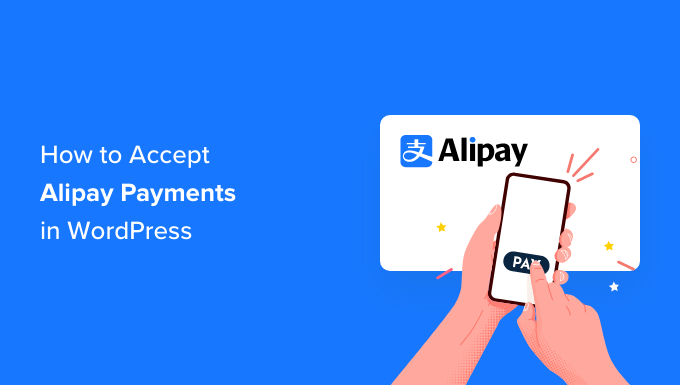
Warum sollten Sie Alipay-Zahlungen in WordPress akzeptieren?
Alipay ist eine Zahlungs-App, mit der Benutzer online Geld senden und empfangen können. Es ist ein dominierender Akteur auf dem chinesischen Markt und erfreut sich mittlerweile in Singapur, Malaysia, Hongkong und auf der ganzen Welt wachsender Beliebtheit.
Es wird auch nicht nur von internationalen Benutzern verwendet. Viele inländische Dropshipping-Shops, die Produkte im Großhandel kaufen, nutzen ebenfalls Alipay. Das liegt daran, dass Alipay die primäre Zahlungsmethode für Alibaba und AliExpress ist, zwei E-Commerce-Giganten.
Alipay ist auf dem besten Weg, über 2 Milliarden Kunden weltweit zu bedienen. Wenn Sie es also als Zahlungsoption hinzufügen, können Sie einen riesigen Markt erschließen und Kunden aus Regionen anziehen, in denen Alipay beliebt ist.
Schauen wir uns nun die beiden Möglichkeiten an, wie Sie Alipay-Zahlungen akzeptieren können. Über unsere Links können Sie direkt zu der von Ihnen bevorzugten Methode springen:
- Methode 1: Einfaches Sammeln von Alipay-Zahlungen mit WP Simple Pay (empfohlen)
- Methode 2: Akzeptieren Sie WooCommerce Alipay-Zahlungen mit dem Stripe Payment Gateway Plugin
Methode 1: Einfaches Sammeln von Alipay-Zahlungen mit WP Simple Pay (empfohlen)
Für diese Methode verwenden wir WP Simple Pay, das beste Stripe-Zahlungs-Plugin auf dem Markt. Mit diesem Plugin können Sie Zahlungen akzeptieren, ohne komplizierte APIs auf Ihrer Website einrichten zu müssen.
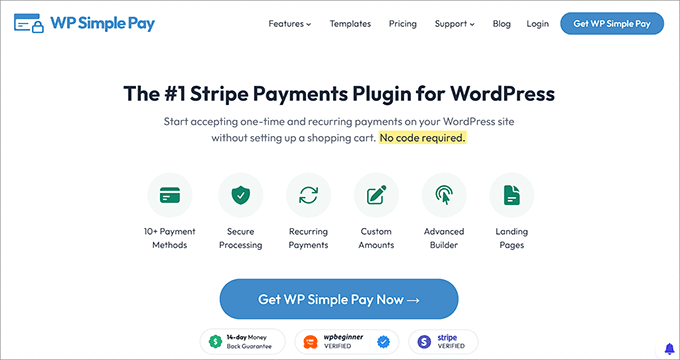
WP Simple Pay lässt sich in die Zahlungsoptionen von Stripe integrieren, sodass Unternehmen, die Stripe nutzen, Zahlungen von Kunden akzeptieren können, die mit Alipay bezahlen möchten.
Die gute Nachricht ist, dass Sie WP Simple Pay Lite verwenden können, da es Alipay-Zahlungen akzeptieren kann. Das Beste daran ist, dass es 100 % kostenlos ist.
Hinweis: Für den Zugriff auf das Alipay-Zahlungsformular benötigen Sie WP Simple Pay Pro. Mit der kostenlosen Version können Sie nur eine Alipay-Zahlungsschaltfläche erstellen und diese zu Ihren Seiten hinzufügen. Außerdem können Sie ohne den kostenpflichtigen Plan keine Zahlungsformulare vor Ort erstellen.
Für die meisten Unternehmen empfehlen wir WP Simple Pay Pro. Diese kostenpflichtige Version akzeptiert mehr als 10 Zahlungsmethoden und bietet wiederkehrende Zahlungen, Pläne für „Jetzt kaufen“, „Später bezahlen“ und einen erweiterten Formularersteller.
Für dieses Tutorial verwenden wir den Pro-Plan, damit wir ein Zahlungsformular erstellen können, um Alipay-Zahlungen zu akzeptieren. Der Vorgang ist beim kostenlosen Plan derselbe, Sie haben jedoch Zugriff auf weniger Funktionen.
Schritt 1: Installieren und aktivieren Sie WP Simple Pay
Zunächst müssen Sie das WP Simple Pay-Plugin installieren und aktivieren. Wenn Sie Hilfe benötigen, lesen Sie unser Tutorial zur Installation eines WordPress-Plugins.
Bei der Aktivierung startet das Plugin automatisch den WP Simple Pay-Setup-Assistenten. Sie müssen auf die Schaltfläche „Los geht's“ klicken.
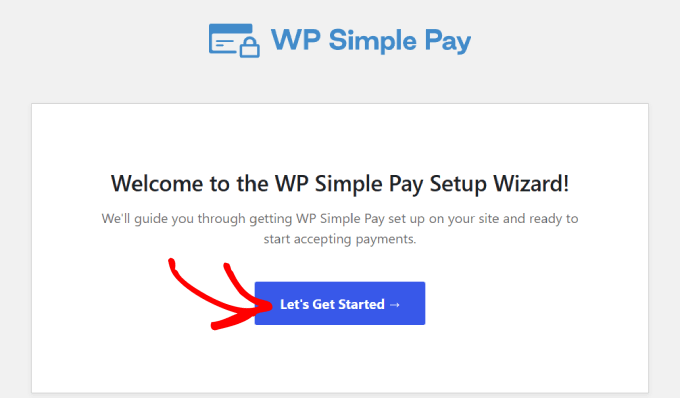
Schritt 2: Schließen Sie den Setup-Assistenten ab
Sie werden zum nächsten Schritt im Prozess weitergeleitet. Von dort aus müssen Sie ein neues Stripe-Konto erstellen oder eine Verbindung zu einem bestehenden herstellen. Klicken Sie auf die Schaltfläche „Mit Stripe verbinden“, um zum nächsten Bildschirm zu gelangen.
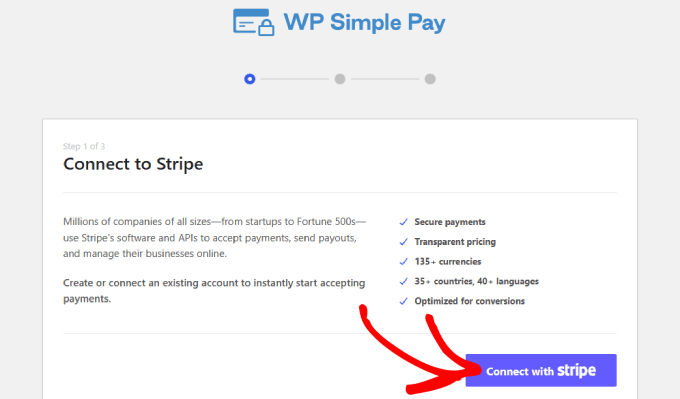
Vorausgesetzt, Sie haben bereits ein Stripe-Konto, können Sie Ihre E-Mail-Adresse eingeben und auf die Schaltfläche „Weiter“ klicken.
Es integriert Ihre Stripe-Daten in Ihre Website. Auf diese Weise werden alle Zahlungen, die Sie erhalten, Ihrem Stripe-Konto gutgeschrieben.
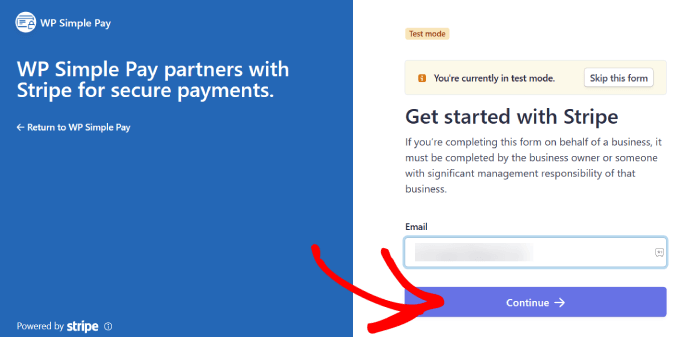
Von hier aus werden Sie aufgefordert, Ihr Stripe-Konto auszuwählen.
Klicken Sie dann auf „Verbinden“. Oder Sie können stattdessen ein neues Konto erstellen.
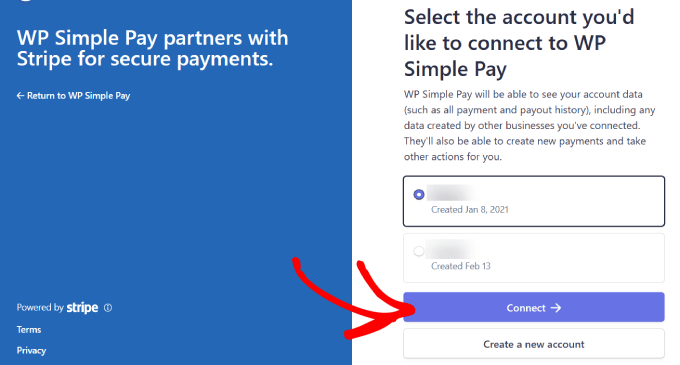
Schritt 3: Erstellen Sie ein Formular zur Annahme von Alipay-Zahlungen
Sobald Sie Ihr Stripe-Konto verbunden haben, müssen Sie ein Zahlungsformular erstellen.
Fahren Sie fort und klicken Sie auf die Schaltfläche „Zahlungsformular erstellen“.
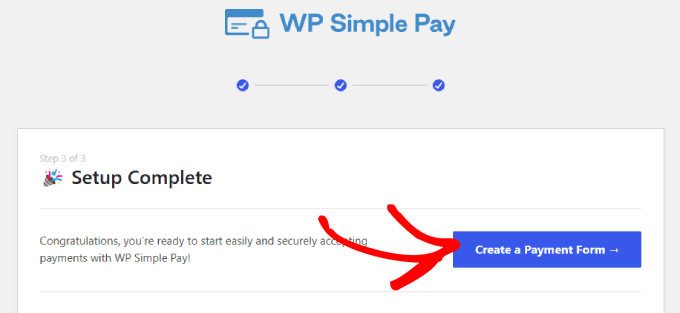
Sie gelangen zu einer Vorlagenbibliothek, in der Sie eine aus den vielen vorgefertigten Vorlagen für Ihr Formular auswählen können.
Suchen Sie als Nächstes nach dem „Alipay-Zahlungsformular“ und klicken Sie auf „Vorlage verwenden“.
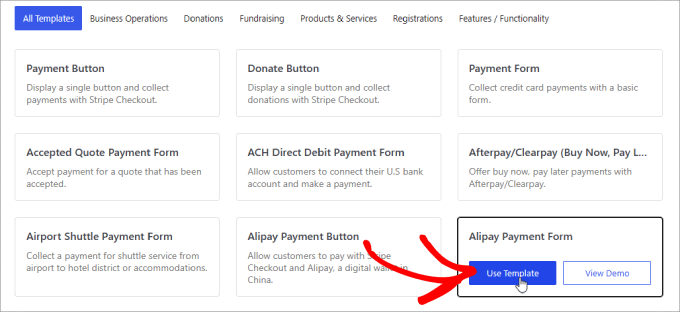
Sobald Sie die Vorlage ausgewählt haben, werden Sie zu einem intuitiven Drag-and-Drop-Builder weitergeleitet.
Sie werden außerdem aufgefordert, die allgemeinen Einstellungen zu konfigurieren. Hier können Sie Titel, Beschreibung, Formulartyp und mehr anpassen.
Es gibt auch Optionen zum Hinzufügen eines CAPTCHA und einer E-Mail-Bestätigungsschaltfläche, um gefälschte Bestellungen zu verhindern.
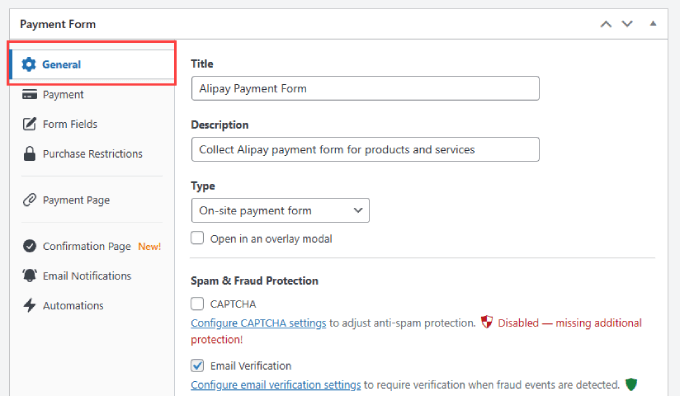
Wenn Sie zur Registerkarte „Bestätigungsseite“ gehen, können Sie konfigurieren, wohin Sie Benutzer weiterleiten, wenn sie das Formular ausfüllen.
Standardmäßig zeigt WP Simple Pay eine benutzerdefinierte Erfolgsseite an, wenn ein Kunde eine Zahlung vornimmt. Sie können jedoch „Benutzerdefinierte Seite“ auswählen, wenn Sie eine andere auf Ihrer WordPress-Site gehostete Seite anzeigen möchten. Dies ist eine großartige Gelegenheit, sie auf eine Dankesseite zu schicken und ihnen sogar weitere Produkte oder Dienstleistungen zu verkaufen.
Wenn Sie Kunden lieber auf eine externe Seite umleiten möchten, können Sie „Externe URL“ auswählen. Sie können auch eine „Zahlungserfolgsnachricht“ hinzufügen, um Ihren Kunden zu danken und ihnen mitzuteilen, was sie als Nächstes von Ihnen erwarten können.

Danach müssen Sie links auf die Registerkarte „Zahlung“ gehen.
Hier legen Sie den „Standardpreis“ fest.
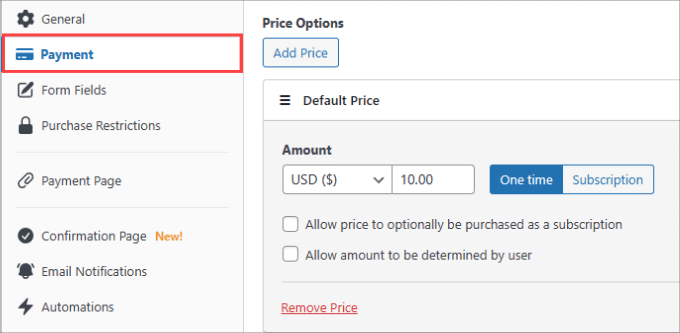
Aktivieren Sie unter „Zahlungsmethoden“ unbedingt das Kontrollkästchen neben „Alipay“, um Alipay-Zahlungen auf Ihrer Website zu akzeptieren.
Sie können auch andere Zahlungsmethoden wählen, z. B. eine Karte oder eine ACH-Direkteinzahlung. Wenn Sie über WP Simple Pay Pro verfügen, haben Sie vollen Zugriff auf 13 Zahlungsmethoden, darunter Apple Pay, Google Pay, Afterpay, Klarna, Cashapp und mehr.
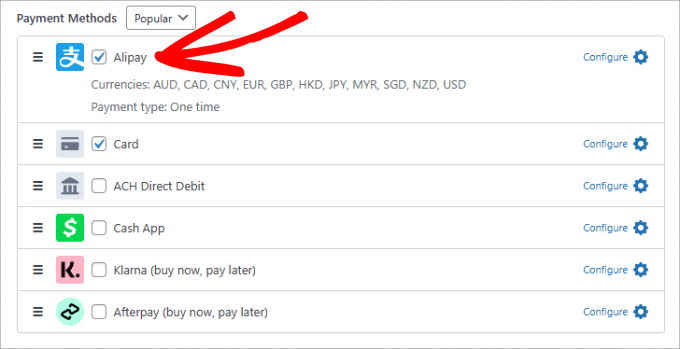
Gehen Sie dann links zur Registerkarte „Formularfelder“. Hier können Sie vorhandene Formularfelder hinzufügen oder ändern.
Sie müssen lediglich auf das Dropdown-Menü unter „Formularfelder“ klicken und auf „Feld hinzufügen“ klicken.
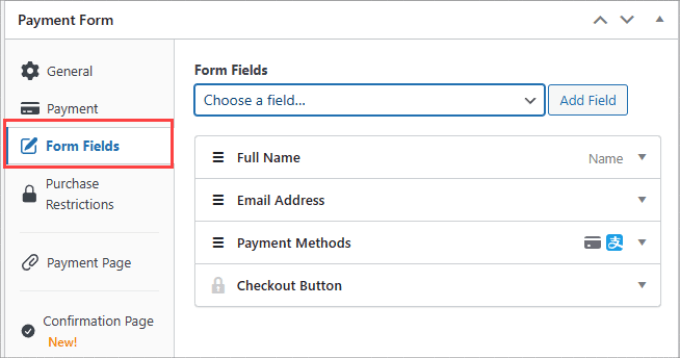
Sie haben zahlreiche Optionen zur Auswahl, z. B. Telefonnummer, Adresse, Gutschein und mehr.
Schritt 4: Veröffentlichen Sie Ihr Alipay-Formular
Sobald Ihr Formular einsatzbereit ist, achten Sie darauf, Ihre Änderungen zu speichern. Als Nächstes können Sie Ihr Alipay-Zahlungsformular veröffentlichen und auf Ihrer Website einbetten.
Fahren Sie fort und klicken Sie auf der rechten Seite auf die Schaltfläche „Veröffentlichen“.
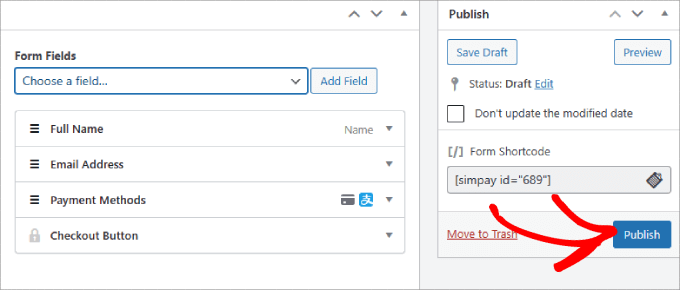
Jetzt müssen Sie das Formular in Ihre WordPress-Website einbetten. Gehen Sie einfach zu dem Beitrag oder der Seite, auf der Sie Ihr Formular einfügen möchten. Dies kann eine Serviceseite, eine Produktseite oder irgendwo anders sein.
Klicken Sie oben links auf die Schaltfläche „+“.
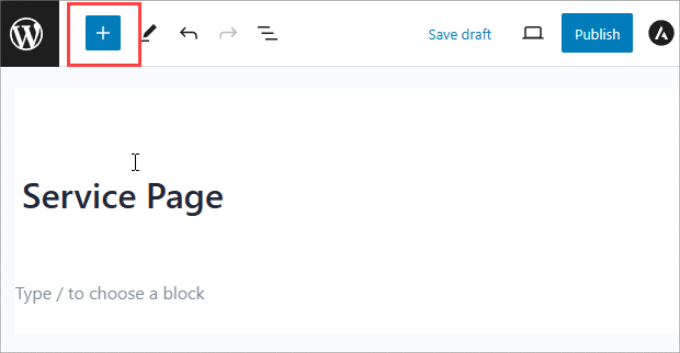
Suchen Sie nach dem WP Simple Pay-Block, um ihn Ihrer Seite hinzuzufügen.

Der Block wird im Blockeditor angezeigt.
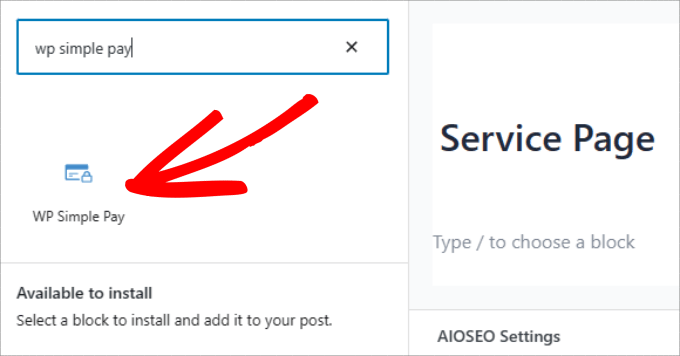
Wählen Sie im Dropdown-Menü einfach das soeben erstellte Alipay-Zahlungsformular aus.
Sie sehen das Formular in Ihre Seite eingebettet.
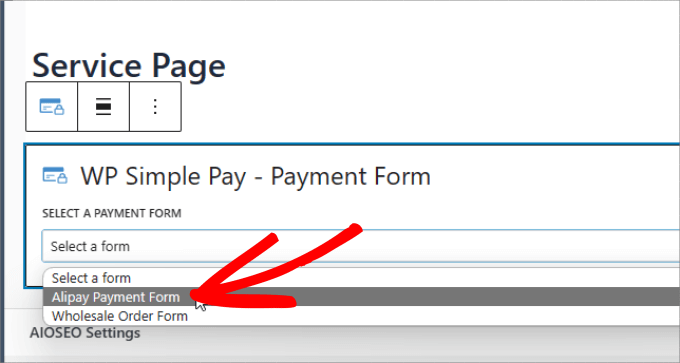
Klicken Sie abschließend auf „Veröffentlichen“ oder „Aktualisieren“.
Hier hast du es. Jetzt wissen Sie, wie Sie ganz einfach Alipay-Zahlungen auf Ihrer WordPress-Site einziehen können.
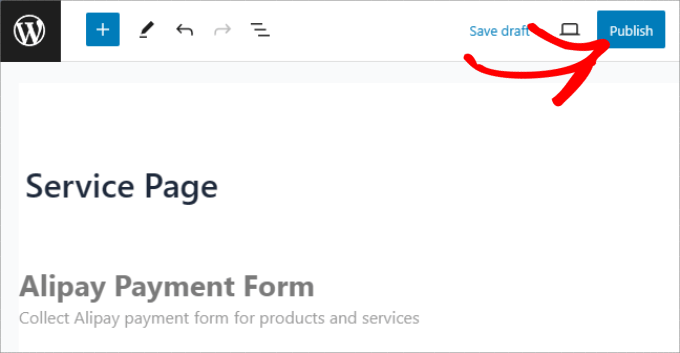
Vergessen Sie nicht, das Formular zu testen, um sicherzustellen, dass die Zahlungen ausgeführt werden.
Hier ist ein Beispiel dafür, wie das Formular aussehen sollte:
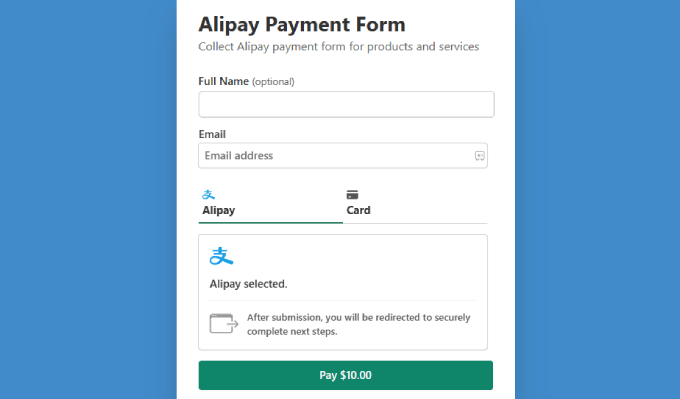
Methode 2: Akzeptieren Sie WooCommerce Alipay-Zahlungen mit dem Stripe Payment Gateway Plugin
Wenn Sie einen WooCommerce-Shop betreiben, möchten Sie möglicherweise stattdessen ein Zahlungs-Plugin verwenden. Sie können Ihren Produktseiten zwar eine Schaltfläche oder ein Formular für WP Simple Pay hinzufügen, diese werden jedoch möglicherweise nicht so nahtlos in das Formular eingebettet.
Mit einem WooCommerce-Plugin wird Alipay als Checkbox, die Kunden während des Checkout-Prozesses ankreuzen können, nahtlos in die Zahlungsseite integriert.
Schritt 1: Installieren Sie das WooCommerce Stripe-Plugin
Um zu beginnen, müssen Sie das kostenlose WooCommerce Stripe-Plugin herunterladen. Dieses Plugin leitet Benutzer zur Alipay-Zahlungsseite weiter, wo sie sich anmelden und die Zahlung autorisieren können.
Gehen Sie zur WooCommerce Stripe-Plugin-Seite und klicken Sie auf „Kostenloser Download“.
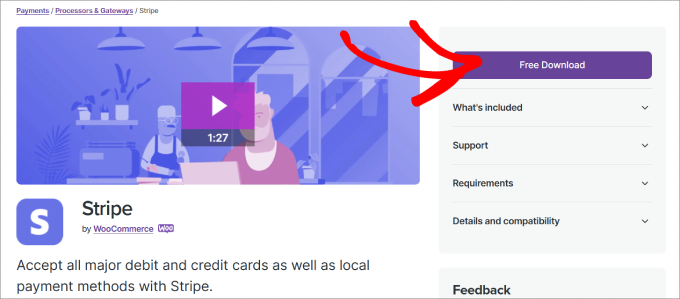
Von hier aus werden Sie zur Warenkorbseite weitergeleitet.
Überprüfen Sie, ob die Bestelldetails korrekt sind, und klicken Sie auf „Zur Kasse gehen“.
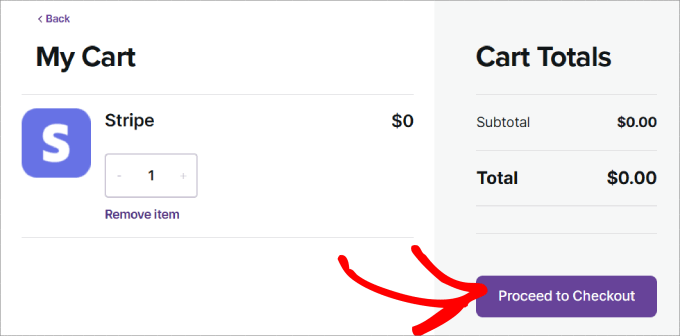
Sie werden zur Checkout-Seite weitergeleitet. Sie müssen lediglich Ihren Namen und Ihre E-Mail-Adresse eingeben.
Klicken Sie anschließend einfach auf die Schaltfläche „0,00 $ zahlen“.
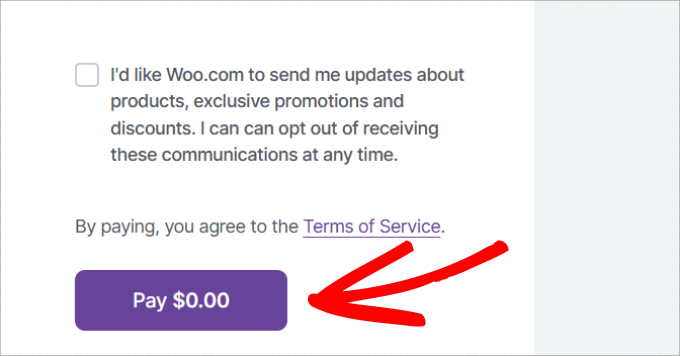
Sie werden zur Dankesseite weitergeleitet.
Klicken Sie einfach auf die Schaltfläche „Herunterladen“, um die Plugin-Dateien auf Ihren Computer herunterzuladen.
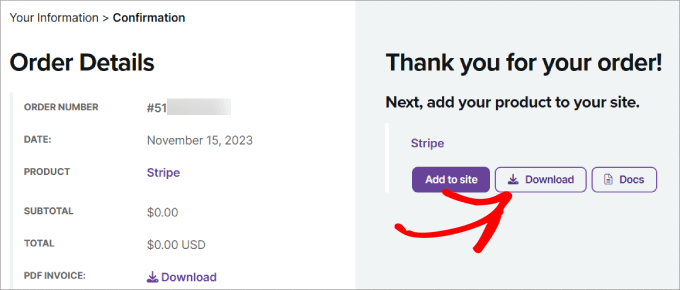
Von hier aus müssen Sie nur noch das WooCommerce Stripe-Plugin installieren, indem Sie es auf WordPress hochladen. Wenn Sie Hilfe benötigen, können Sie unserer Schritt-für-Schritt-Anleitung zur Installation eines WordPress-Plugins folgen.
Schritt 2: Aktivieren Sie Alipay in WooCommerce
Nach der Aktivierung müssen Sie in Ihrem WordPress-Dashboard zu WooCommerce » Einstellungen gehen. Navigieren Sie dann zur Registerkarte „Zahlungen“.
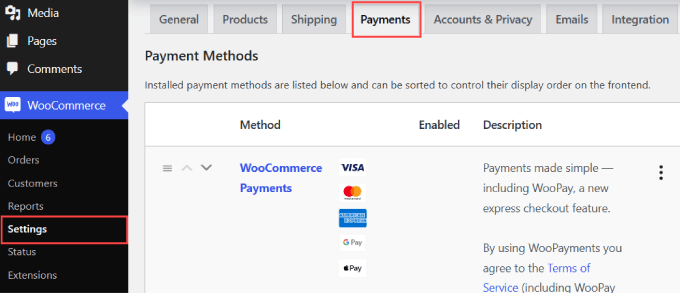
Wenn Sie auf der Seite nach unten scrollen, finden Sie „Stripe Alipay“ als Zahlungsmethode.
Klicken Sie einfach auf die Schaltfläche, um Alipay für Ihre WooCommerce-Site zu aktivieren. Klicken Sie unten auf „Änderungen speichern“.
Fahren Sie dann fort und klicken Sie neben der Option „Alipay“ auf „Einrichtung abschließen“.
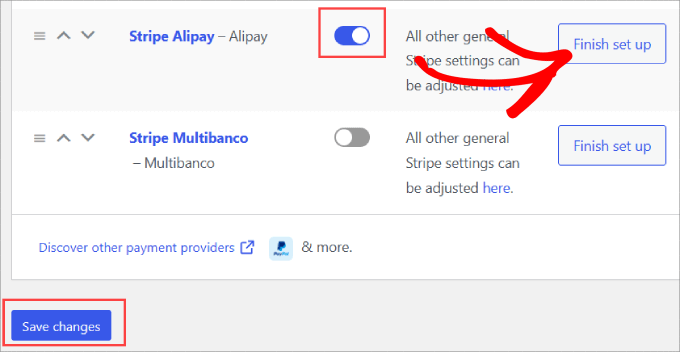
Schritt 3: Fügen Sie Ihr Stripe-Konto hinzu
Sie werden nun aufgefordert, Ihr Stripe-Konto zu integrieren.
Klicken Sie einfach auf die Schaltfläche „Konto erstellen oder verbinden“, um Ihr Stripe-Konto zu WooCommerce hinzuzufügen.
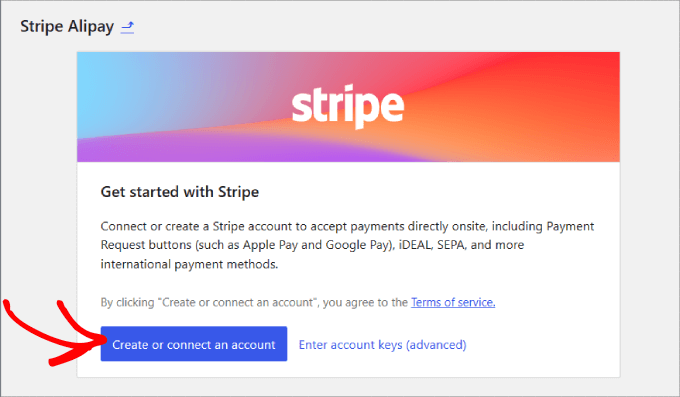
Sie müssen lediglich Ihr Stripe-Konto auswählen und auf „Verbinden“ klicken.
Wenn Sie noch kein Stripe-Konto haben, können Sie „Neues Konto erstellen“ auswählen.
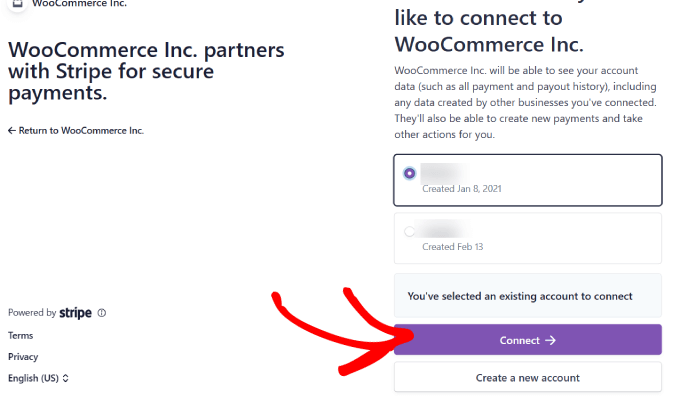
Schritt 4: Alipay aktivieren
Jetzt ist Ihr Stripe-Konto vollständig mit Ihrem Online-Shop verbunden.
Sie müssen zur Registerkarte „Zahlungen“ zurückkehren. Klicken Sie neben der Methode „Stripe Alipay“ auf „Verwalten“.
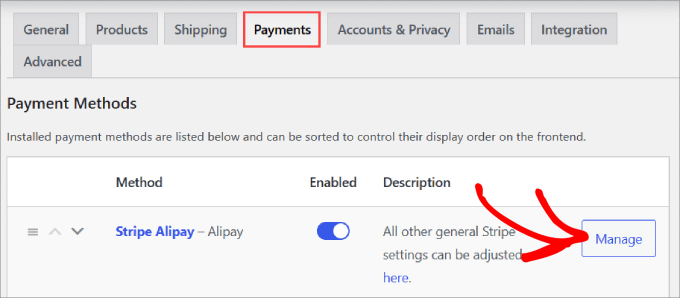
Hier können Sie die Alipay-Einstellungen konfigurieren, z. B. den Namen und die Beschreibung, die auf Ihrer Checkout-Seite angezeigt werden.
Fahren Sie fort und klicken Sie auf den Link „In Ihrem Stripe-Dashboard aktivieren“.
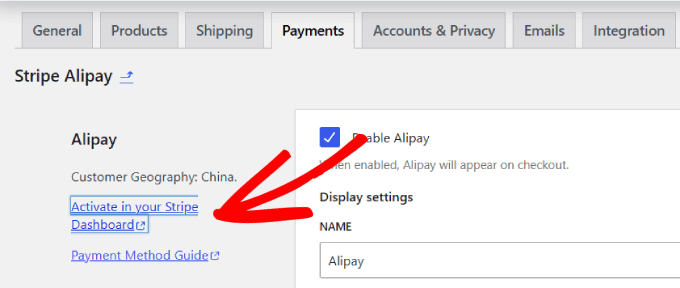
Sie werden in den Einstellungen zur Registerkarte „Zahlungsmethode“ Ihres Stripe-Kontos weitergeleitet.
Scrollen Sie nach unten, um „Alipay“ zu finden, und klicken Sie daneben auf „Zugriff anfordern“.
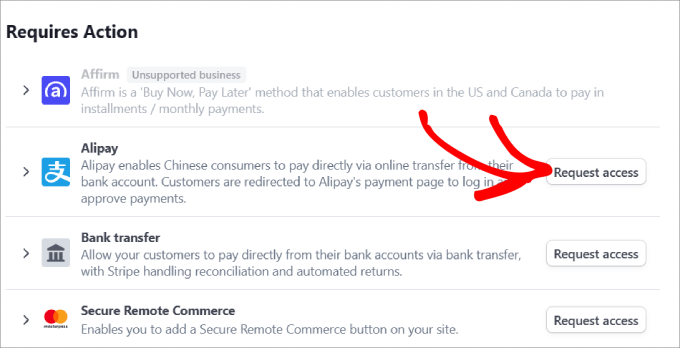
Von hier aus erscheint eine Popup-Nachricht mit der Frage, ob Sie Alipay-Zahlungen aktivieren möchten.
Klicken Sie einfach auf die Schaltfläche „Weiter“, um Alipay-Zahlungen in Ihrem WooCommerce-Shop zu akzeptieren.
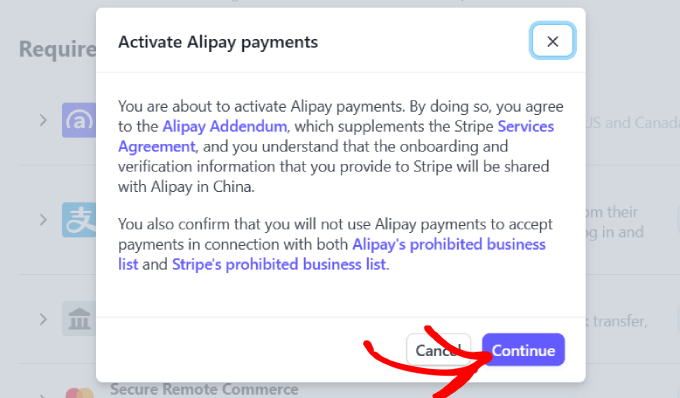
Nachdem Sie den Zugriff beantragt haben, müssen Sie warten, bis Stripe Ihr Konto genehmigt. Es sollte etwa 1–2 Werktage dauern, bis Sie Alipay-Zahlungen akzeptieren können.
Wenn Ihre Genehmigung erteilt wurde, sollten Sie eine E-Mail von Stripe erhalten, in der Sie darüber informiert werden, dass Alipay für Ihr Stripe-Konto aktiviert wurde.
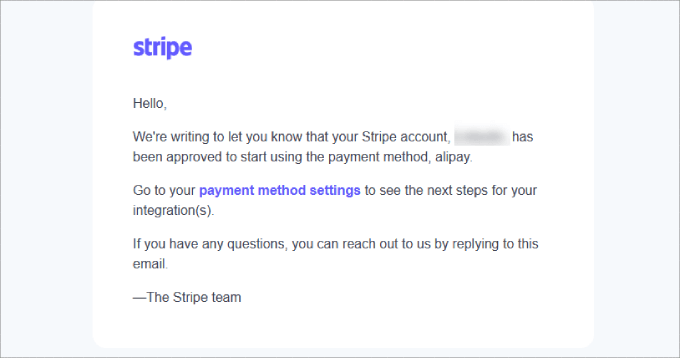
Darüber hinaus sollten Sie zu den Zahlungsmethoden Ihres Stripe-Kontos gehen und sicherstellen, dass neben Alipay nicht „Ausstehend“ steht.
Andernfalls müssen Sie warten, bis Stripe Ihre Anfrage genehmigt.
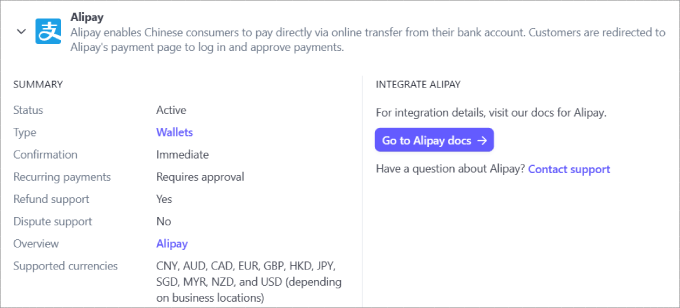
Jetzt müssen Sie nur noch überprüfen, ob die Alipay-Methode an der Kasse für Ihre Kunden angezeigt wird.
Gehen Sie zu einer beliebigen Produktseite und gehen Sie den Bestellvorgang durch. Unter der Bestellübersicht sollten Sie eine Option sehen, mit der Kunden mit Alipay bezahlen können.
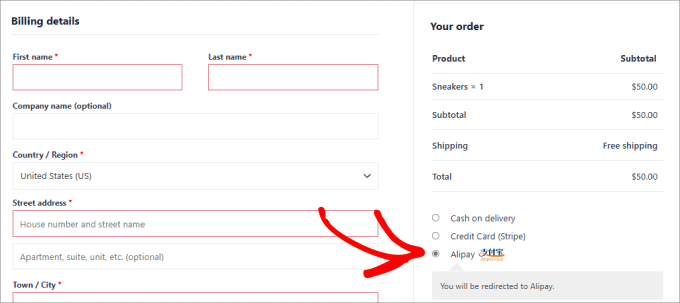
Wenn der Kunde eine Bestellung aufgibt, sollte er direkt zur Alipay-Anmeldeseite weitergeleitet werden. Dort können sie sich bei ihrem Alipay-Konto anmelden und ihre Zahlung abschließen.
Anschließend geht das Geld durch die Integration direkt auf Ihr Stripe-Konto.

Hier hast du es! Jetzt können Sie Alipay-Zahlungen in Ihrem WooCommerce-Shop akzeptieren.
Wir empfehlen außerdem, andere WooCommerce-Zahlungsgateways wie PayPal und Square hinzuzufügen, um Kunden mehr Auswahlmöglichkeiten zu bieten.
Wir hoffen, dass dieser Artikel Ihnen dabei geholfen hat, zu erfahren, wie Sie Alipay-Zahlungen in WordPress akzeptieren. Vielleicht möchten Sie auch unseren Leitfaden zum einfachen Akzeptieren von Kreditkartenzahlungen in WordPress und unsere Auswahl der unverzichtbaren WordPress-Plugins und -Tools für Unternehmensseiten lesen.
Wenn Ihnen dieser Artikel gefallen hat, abonnieren Sie bitte unseren YouTube-Kanal für WordPress-Video-Tutorials. Sie finden uns auch auf Twitter und Facebook.
